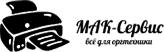Как установить принтер по умолчанию в Виндовс?

Как сделать принтер по умолчанию в Windows 10?
Операционная система Windows 10 позволяет произвести установку принтера по умолчанию. Инструкция поможет сделать это без особых проблем. С этим справится даже начинающий пользователь.
Установить нужные настройки можно следующими методами:
- 1. Открыть раздел «Параметры». Для этого нужно нажать «Пуск» и выбрать соответствующий пункт. Или воспользоваться вспомогательными горячими клавишами;
- 2. Далее выбрать «Устройства»;
- 3. Открыть вкладку «Принтеры и сканеры» и убрать флажок с разрешения виндовс управлять принтером;
- 4. Нажать на нужную модель прибора;
- 5. Нажать на «Управление»;
- 6. Выбрать строку «Использовать по умолчанию».
Этот пошаговый алгоритм действий поможет установить устройство на Windows 10. Классическую панель можно открыть любым подходящим способом. В списке, расположенном справа, выбрать «Мелкие значки», после чего нажать на «Устройства и принтеры». После этого нужно выбрать модель прибора и выделить подходящий вариант.
Во время установки может появиться всплывающее окно. Это будет означать, что действует команда, разрешающая ОС управлять прибором по умолчанию.
Как установить принтер на Виндовс 8?
В некоторых случаях требуется установить устройство на старые версии Виндовс.
Для этого нужно пройти следующие шаги:
- 1. Навести курсор мыши на экран вверху, нажать на поиск;
- 2. Написать «Оборудование и принтеры». После этого откроется перечисление приборов для печати, подсоединённых к ПК;
- 3. Необходимо в этом списке найти то устройство, которое нужно установить, выбрать его и поставить галочку напротив управления устройством;
- 4. Подтвердить свой выбор. Нажать на «Ок», после чего изменения сохранятся.
В процессе установки могут возникнуть проблемы в том случае, если прибор ещё не подключен.
Как установить принтер на Виндовс 7?
Для установки принтера для этой версии операционной системы, следует проделать такие шаги:
- 1. Открыть панель управления. Можно воспользоваться горячими клавишами;
- 2. Найти «Оборудование и звук». Кликнуть и открыть категорию;
- 3. Во всплывающем окне выбрать необходимое устройство и кликнуть по нужному названию;
- 4. Открыть вкладку с названием принтер и пометить пункт установки.
Вот несколько советов о том, как установить принтер для разных версий Windows. Данные алгоритмы действий помогут пользователю быстрее разобраться и произвести установку принтера.